- Mwandishi Jason Gerald [email protected].
- Public 2023-12-16 11:41.
- Mwisho uliobadilishwa 2025-01-23 12:48.
WikiHow hukufundisha jinsi ya kuangalia malipo ya betri ya mbali na utendaji wa jumla kwenye kompyuta za Windows na Mac. Windows itakuonya ikiwa betri inahitaji kubadilishwa. Mbali na hayo, unaweza pia kupata ripoti za betri kutoka PowerShell. Walakini, kwenye Mac, unapaswa kuangalia hali ya betri kutoka Ripoti ya Mfumo.
Hatua
Njia 1 ya 3: Kuangalia Maisha na Hali ya Batri kwenye Windows
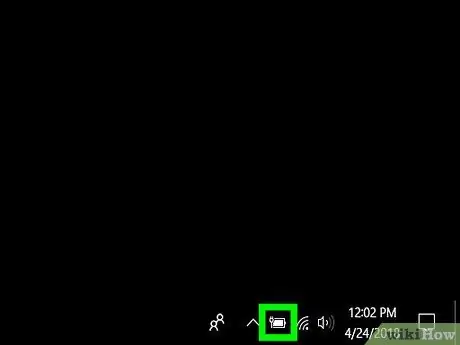
Hatua ya 1. Angalia ikoni ya betri
Iko kwenye kona ya chini ya mwambaa wa kazi wa Windows. Kwa chaguo-msingi, mwambaa wa kazi wa Windows uko chini ya skrini. Ikiwa kuna x nyekundu juu ya ikoni ya betri, inamaanisha kuna shida na betri yako.
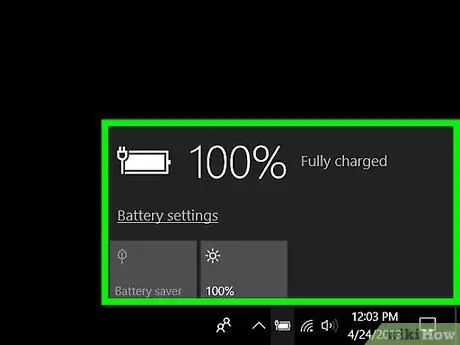
Hatua ya 2. Bonyeza ikoni ya betri
Hii itatoa habari zaidi juu ya betri yako. Kwa kuongeza, itakuambia pia ni nguvu ngapi ya betri iliyobaki kushoto juu ya dirisha la skrini. Ikiwa kuna shida na betri, utapata maelezo juu ya dirisha la skrini. Ikiwa uingizwaji wa betri ni muhimu, Windows itakujulisha.
Njia 2 ya 3: Kupata Ripoti ya Batri kwenye Windows
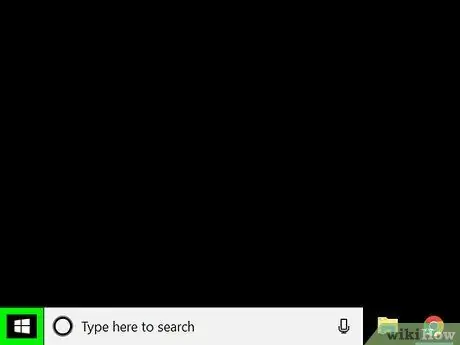
Hatua ya 1. Bonyeza kulia
Menyu ya kuanza ni kitufe na ikoni ya Windows kwenye kona ya chini kushoto ya mwambaa wa kazi. Ni katikati ya menyu inayoonekana unapobofya kulia kwenye menyu ya Mwanzo. Kubonyeza kitufe hiki kutaleta chaguzi za PowerShell. Amri hii ya PowerShell italeta ripoti ya betri. Kubonyeza kitufe hiki kutaleta ripoti ya betri ambayo inaweza kufunguliwa kwenye kivinjari cha wavuti. Kwa chaguo-msingi, ripoti hii itahifadhiwa katika C: / watumiaji / jina la mtumiaji / battery report.html. Ripoti hii ya betri inaweza kufunguliwa kwenye kivinjari chochote cha wavuti. Hati hii ina habari juu ya aina ya betri, historia ya matumizi, uwezo, na uwezo uliokadiriwa. Hatua ya 1. Bonyeza
Iko kwenye kona ya juu kushoto ya menyu ya menyu. Chaguo hili litaonekana kwanza kwenye mwambaa wa menyu. Chaguo hili liko chini ya kichupo cha Muhtasari wa menyu ya About This Mac. Chaguo hili litafungua menyu iliyo na ripoti anuwai. Iko kwenye menyu ya upau wa kushoto, chini ya menyu ya Vifaa. Unaweza kupata habari hii kwenye menyu ya Habari ya Afya chini ya chaguo la Habari ya Betri. Habari ambayo itaonekana inaweza kusema "Kawaida", "Badilisha Nafaka Hivi Punde", "Badilisha Sasa" au "Battery ya Huduma" karibu na Hali.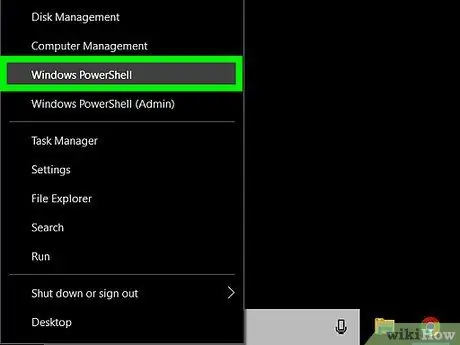
Hatua ya 2. Bonyeza Windows PowerShell
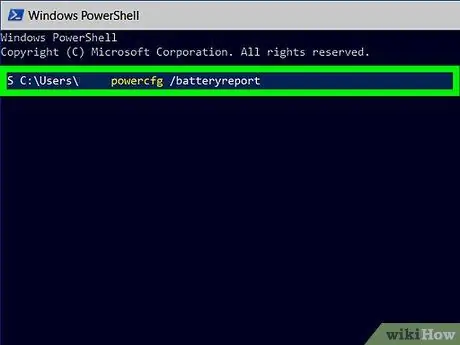
Hatua ya 3. Chapa powercfg / batteryreport
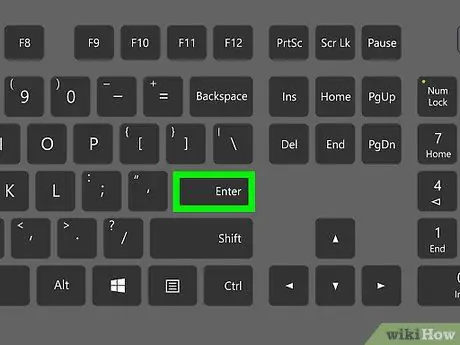
Hatua ya 4. Bonyeza Ingiza
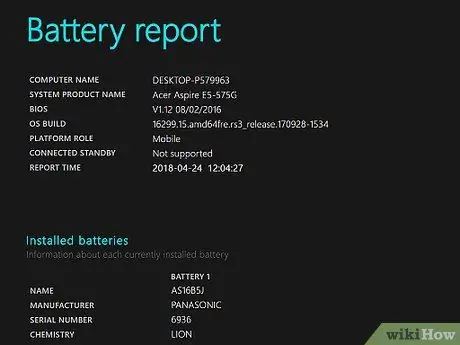
Hatua ya 5. Bonyeza kufungua ripoti ya betri
Njia 3 ya 3: Kuangalia Utendaji wa Betri kwenye Mac
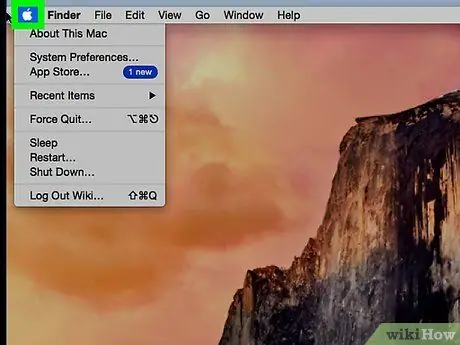
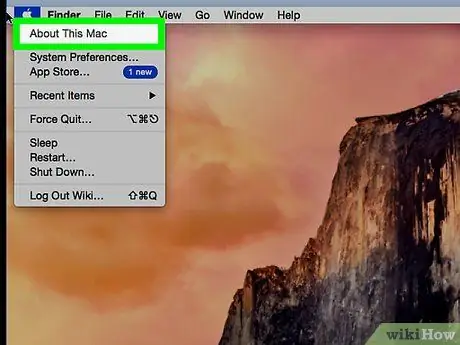
Hatua ya 2. Bonyeza Kuhusu Mac hii
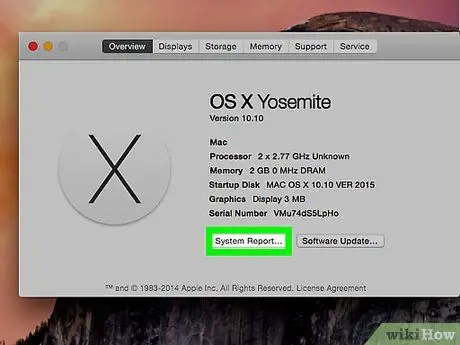
Hatua ya 3. Bonyeza Ripoti ya Mfumo
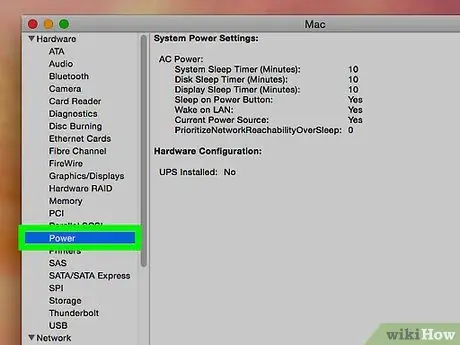
Hatua ya 4. Bonyeza Nguvu
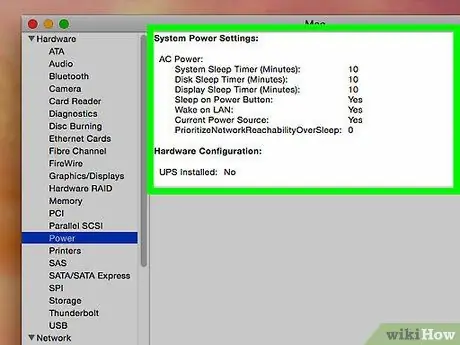
Hatua ya 5. Angalia hali ya betri






